
Εάν μεταφέρετε συχνά τη λειτουργία τύπου δεδομένων της Microsoft όταν συμπεριλαμβάνονται δεδομένα στα φύλλα σας, αλλά θέλετε μια συγκεκριμένη κατηγορία θα έρθει μαζί, υπάρχει μια εύκολη λύση. Μπορείτε να δημιουργήσετε το δικό σας τύπο δεδομένων στο Microsoft Excel!
Όταν η Microsoft εισήγαγε τη λειτουργία τύπου δεδομένων, είχατε μόνο μερικές επιλογές όπως γεωγραφία και αποθέματα . Οι επιλογές στη συνέχεια αναπτύχθηκαν για να συμπεριλάβουν πράγματα όπως τα τρόφιμα, τις πόλεις, τα φυτά και πολλά άλλα. Αλλά ίσως έχετε έναν συγκεκριμένο τύπο δεδομένων που θα θέλατε να δείτε και εκεί έρχονται προσαρμοσμένοι τύποι δεδομένων.
Σημείωση: Η λειτουργία δημιουργίας τύπου δεδομένων είναι μόνο Διατίθεται στη Microsoft 365 συνδρομητές.
Εισάγετε τα δεδομένα
Σε αυτό το σεμινάριο, θα σας δείξουμε πώς να δημιουργήσετε έναν τύπο δεδομένων, εισάγοντας δεδομένα από μια πηγή ιστού. Αλλά μπορείτε επίσης να χρησιμοποιήσετε δεδομένα από ένα αρχείο κειμένου ή CSV ή ένα υπολογιστικό φύλλο. Για παράδειγμα, θα εισαγάγει κάτι διασκεδαστικό: μια λίστα με Angry Birds Video Games από Wikipedia .
Μεταβείτε στην καρτέλα Δεδομένων και επιλέξτε την επιλογή εισαγωγής από το Get & Amp; Μετατρέψτε το τμήμα δεδομένων της κορδέλας. Στην περίπτωσή μας, επιλέγουμε "από το Web".

Εισαγάγετε τη διεύθυνση URL για τον ιστότοπο, κάντε κλικ στο "OK" και περιμένετε μια στιγμή για το Excel για σύνδεση. Μπορεί να σας ζητηθεί να επιλέξετε το επίπεδο για τη διεύθυνση URL που εισάγετε. Εάν ναι, κάνετε την επιλογή σας και κάντε κλικ στο "Connect".
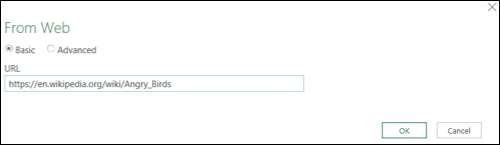
Επιλέξτε τις στήλες δεδομένων
Όταν ανοίξει το παράθυρο Navigator, θα δείτε τη λίστα επιλογών που βρέθηκαν από την πηγή σας στα αριστερά. Μπορείτε να κάνετε κλικ για να προβάλετε το ένα στην καρτέλα Προβολή πίνακα στα δεξιά. Εάν θέλετε να χρησιμοποιήσετε περισσότερα από ένα, κάντε κλικ στο πλαίσιο επιλογής πολλαπλών στοιχείων στο επάνω μέρος της λίστας. Μετά την επιλογή των δεδομένων, κάντε κλικ στην επιλογή "Μετατροπή δεδομένων".
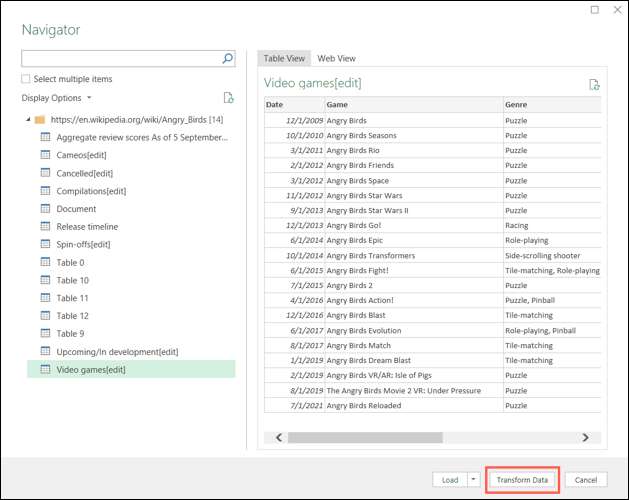
Στη συνέχεια, εμφανίζεται το παράθυρο επεξεργασίας ερωτήματος ισχύος. Εδώ θα επιλέξετε τις στήλες δεδομένων που θέλετε να χρησιμοποιήσετε για τον τύπο δεδομένων. Μπορείτε να επιλέξετε πολλαπλές στήλες κρατώντας το Ctrl καθώς κάνετε κλικ σε κάθε μία.

Δημιουργήστε τον τύπο δεδομένων
Όταν ολοκληρώσετε την επιλογή των στηλών, μεταβείτε στην καρτέλα μετασχηματισμού και κάντε κλικ στο δάπεδο δομημένο βέλος στη δεξιά πλευρά της κορδέλας. Επιλέξτε "Δημιουργία τύπου δεδομένων".
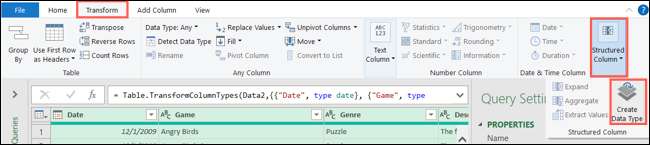
Τώρα μπορείτε να επιλέξετε τον τρόπο με τον οποίο θέλετε να εμφανίζονται τα δεδομένα. Εισαγάγετε το όνομα τύπου δεδομένων που θέλετε να χρησιμοποιήσετε. Στο αναπτυσσόμενο μενού "Προβολή στήλης", επιλέξτε ποια στήλη θα πρέπει να εμφανίζεται στο φύλλο σας για τον τύπο δεδομένων.
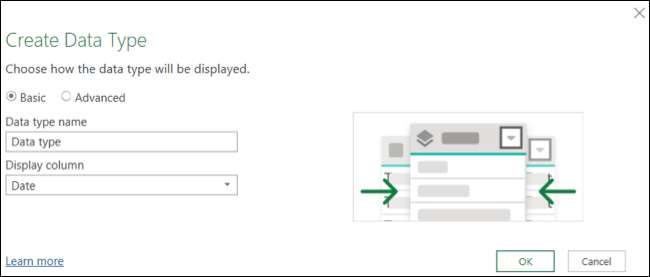
Εάν θέλετε να καταργήσετε τις στήλες που επιλέξατε ή τις τα κανονίσετε διαφορετικά, κάντε κλικ στην επιλογή "Advanced". Μετακινήστε τις στήλες που δεν θέλετε από επιλεγμένες στήλες σε διαθέσιμες στήλες χρησιμοποιώντας το κουμπί Κατάργηση. Για να αναδιατάξετε την παραγγελία, χρησιμοποιήστε την κίνηση προς τα πάνω και μετακινήστε τα βέλη προς τα κάτω στα δεξιά.
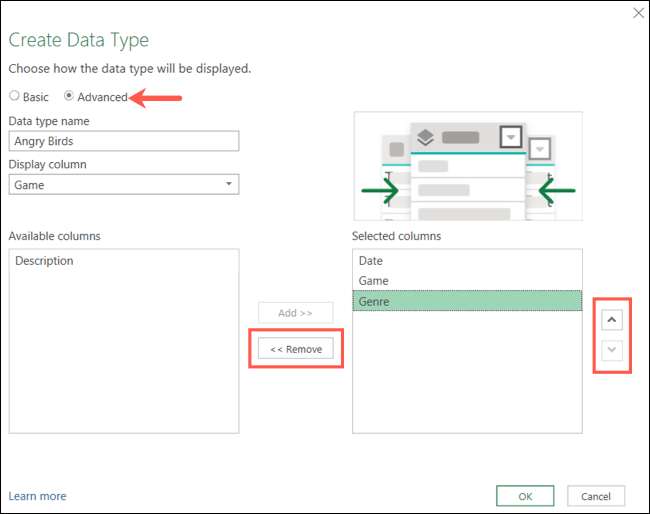
Όταν τελειώσετε, κάντε κλικ στο "OK". Ο επεξεργαστής ερωτημάτων ισχύος εμφανίζεται για άλλη μια φορά με τα δεδομένα σας σε μία μόνο στήλη. Οι άλλες στήλες που επιλέξατε συμπυκνώνονται σε αυτή τη στήλη.

Στη συνέχεια, θα φορτώσετε τον τύπο δεδομένων σε ένα τραπέζι του Excel. Πηγαίνετε στην καρτέλα Αρχική σελίδα και κάντε κλικ στο "Close & AMP; Φορτώστε "στην αριστερή πλευρά της κορδέλας.
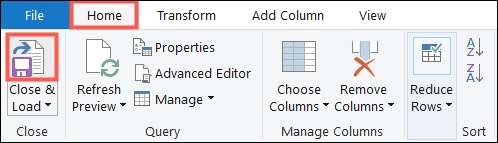
Στη συνέχεια, θα δείτε τη στήλη τύπου δεδομένων που επιλέξατε στο φύλλο Excel. Για παράδειγμα, είναι η στήλη παιχνιδιών.
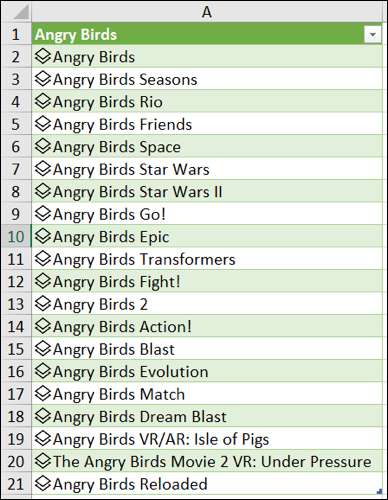
Χρησιμοποιήστε τον τύπο δεδομένων σας
Θα παρατηρήσετε τα εικονίδια τύπου δεδομένων δίπλα σε κάθε στοιχείο της λίστας και μπορείτε να εισαγάγετε άλλα κομμάτια δεδομένων με τον ίδιο τρόπο όπως Οι ενσωματωμένοι τύποι δεδομένων του Excel . Κάντε κλικ στο εικονίδιο Προσθήκη στήλης και επιλέξτε το κομμάτι των δεδομένων για εισαγωγή. Εμφανίζεται αυτόματα σε μια στήλη προς τα δεξιά.
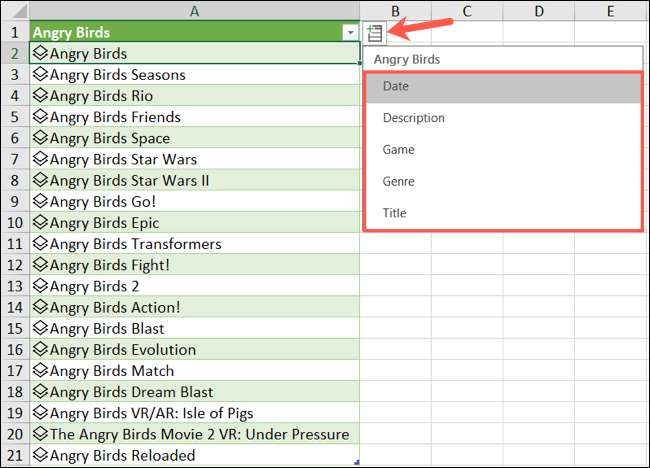
Συνεχίστε να κάνετε κλικ στο εικονίδιο και επιλέξτε περισσότερα δεδομένα για να εισαγάγετε όπως θέλετε.
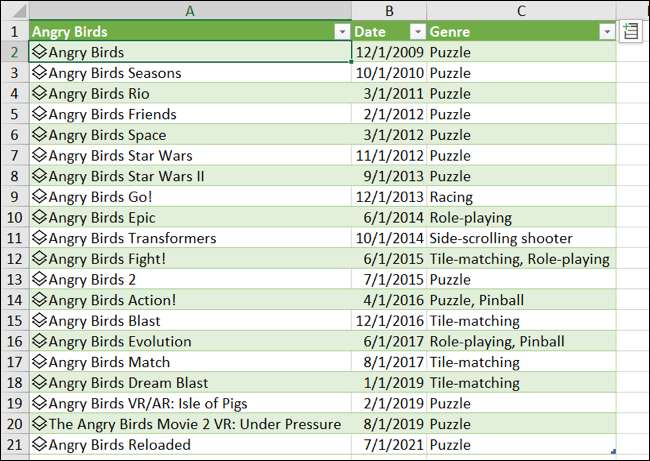
Για να εμφανίσετε την κάρτα δεδομένων, κάντε κλικ στο εικονίδιο δίπλα σε ένα από τα στοιχεία. Στη συνέχεια, θα δείτε την κάρτα δεδομένων για αυτό το στοιχείο Pop ανοιχτό.
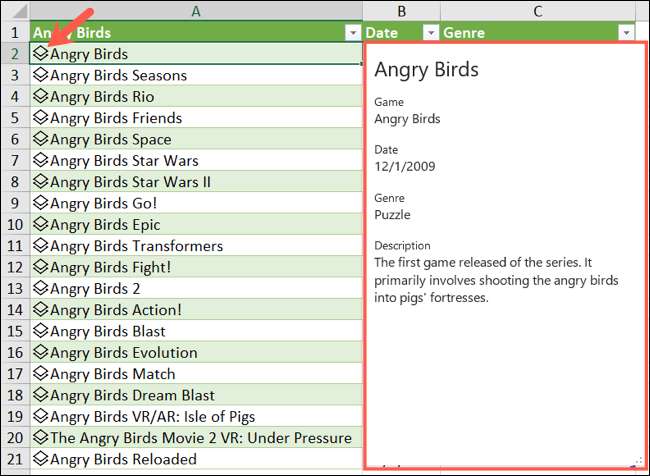
Χρησιμοποιώντας τύπους δεδομένων, έχετε έναν βολικό τρόπο να εισαγάγετε δεδομένα στο υπολογιστικό φύλλο σας. Και αν θέλετε να πάρετε αυτά τα δεδομένα στο επόμενο επίπεδο, ελέγξτε έξω Πώς να χρησιμοποιήσετε πρότυπα τύπου δεδομένων .







